看到文章的标题,你就有可能发笑了。现在建一个网站或者博客还需要使用IIS吗?
说了不怕各位笑话,我到目前为止对IIS还真的不怎么了解呢。今天刚刚好,趁着这个机会搭建一个以SQLServer为数据库、IIS为web容器的ASP博客。该博客使用的Zblog的程序代码。
要建立此博客,我们需要做三部分工作。
1、相关环境的配置
2、SQLServer数据库的安装及配置
3、IIS的配置
4、Zblog的安装及配置
第一部分、相关环境的配置
对相关的环境的配置,我们所需要做的不多。此次实验我们是在虚拟机中进行的,所以我们搭建成功后,通过域名访问时会提示出错。
在此我们使用的ilanni.com这个域名进行访问的,所以我们需要在虚拟机的hosts文件中添加相迎的记录即可。如下图:
除此之外,我还需要交代几点。我们博客的根目录的D盘,如下图:
而ilanni.com这个博客的源码是存在的ilanni这个文件夹下的,如下图:
好了,以上就是我们对于环境所需要做的工作。接下来,我们要对数据库进行操作了。
第二部分、SQLServer数据库的安装及配置
由于ZBlog博客程序即可使用ACCESS作为数据库,也可以使用SQLServer作为数据库,所以我们再次选用的SQLServer作为数据库。而对于SQLServer数据库,我选用的是SQLServer2000免安装版。如下图:
SQLServer数据库启动成功后。我们就要建立相应的博客数据库,如下图:
数据库建好后,我们可以通过数据库客户端进行连接看看是不是能正常使用。我在此使用的是Navicat for SQLServer这个软件践行测试的,如下图:
其中需要注意的是,在主机名出填写时。如果现在的数据库的端口号没有修改的话,直接填写IP地址即可,如果修改过的话,那就要填写:“IP,端口号”的形式。而我们现在使用的绿色版的数据库使用的是7788这个端口号。所以我的填写如上图所示。
正确连接数据库的截图。
第三部分、IIS的配置
有关IIS的安装,我就不做多演示了。如果是Server 2003那你就需要安装IIS组件了。如果你是Server 2008那么安装就更简单了。我此次的演示是在Server 2003上进行的。安装完毕后的截图如下:
下面开始进行配置,因为ZBlog使用的ASP语言,所以我们要在Web服务扩展中启用一些选项,如下图:
配置完成IIS后,我们就需要ZBlog的安装。
第四部分、Zblog的安装及配置
在安装zblog之前,我们要建立相应的网站。启动IIS,“网站”右键,新建-网站,如下图:
在描述中,我们可以随意填写。
在这个界面里面,有点需要我们注意的。“网站IP地址”建议选择全部为分配,而网站端口号建议还是使用默认的80端口,要不然你访问网站时,还要在域名后面加端口号。
而主机头这个可以填写,也可以不填写。如果这台服务器只是建立一个网站的话,就不需要填写了。但是如果有多个网站在这台服务器上,而且使用的都是80端口的,那建议填写的。有关主机头的问题,我还会单独写一篇博客的。
在此选择网站所在的路径。
网站的访问权限。
网站建立完毕后,我们点击浏览的话。会出现如下的错误截图:
我们现在需要做的是,就右键“网站”-“属性”,如下图:
然后点击“主目录”—“配置”-“选项”,把“启用父路径”勾选上即可,如下图:
此时,我们再次点击,浏览时,就正常了。如下图:
浏览正常了,我们也就可以进行ZBlog的安装了。但是正式安装zblog之前,我们还有件事情,要做,那就是权限的分配。右键网站—“权限”,如下图:
我们要给USERS这个用户组所有的权限,要不然等会我们在安装Zblog时,会一直提示安装Zblog。
权限分配完毕后,我们就可以Zblog的安装了。如下图:
这个是检查Zblog的安装环境及相关的权限。
这个地方需要注意了。数据库的类型我们选择“MSSQL”,也就是Sqlserver。数据库主机填写本地的地址即可。因为我使用的数据是经过修改端口号的,所以填写就上就加了端口号。而其他的就需要自己填写了。
安装完毕。
已经可以正式访问了。
本次实验所使用的软件下载地址如下:
SQLServer 2000绿色免安装版:
http://pan.baidu.com/share/link?shareid=2751295335&uk=3104283265
Navicat for SQLServer绿色安装版:
http://pan.baidu.com/share/link?shareid=2748637692&uk=3104283265
未经允许不得转载:烂泥行天下 » 烂泥:利用IIS、Zblog、SQLServer搭建ASP博客
 烂泥行天下
烂泥行天下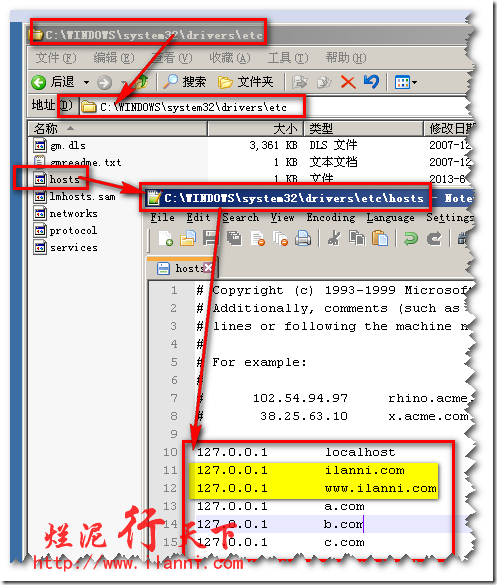
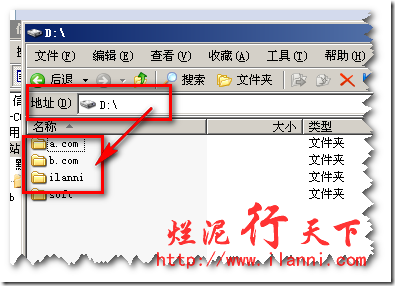
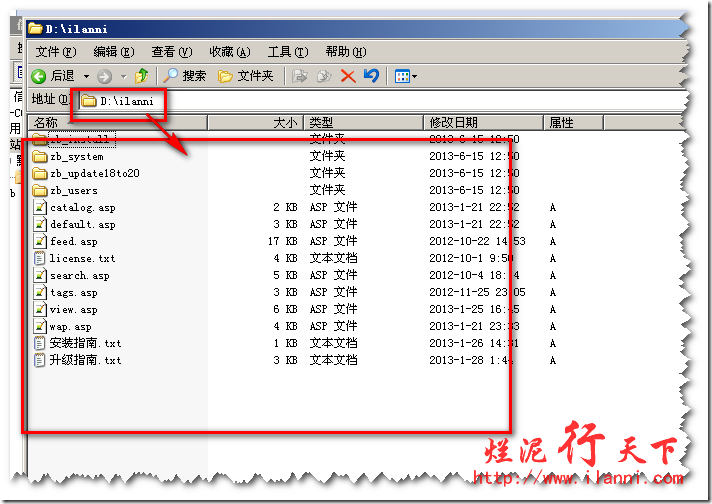
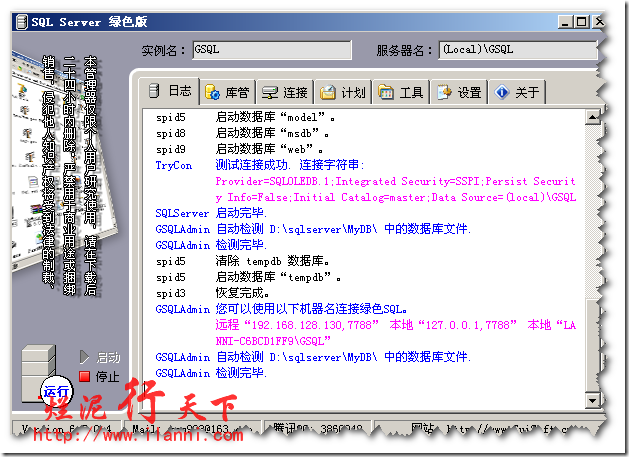
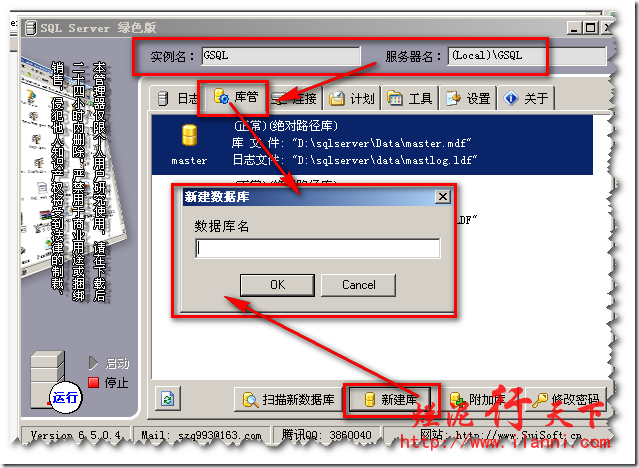
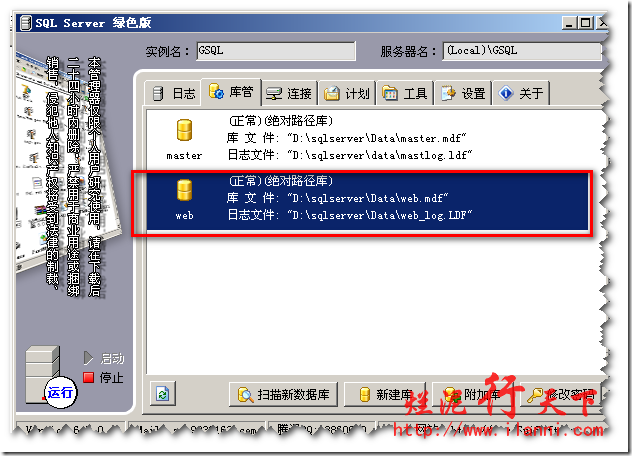
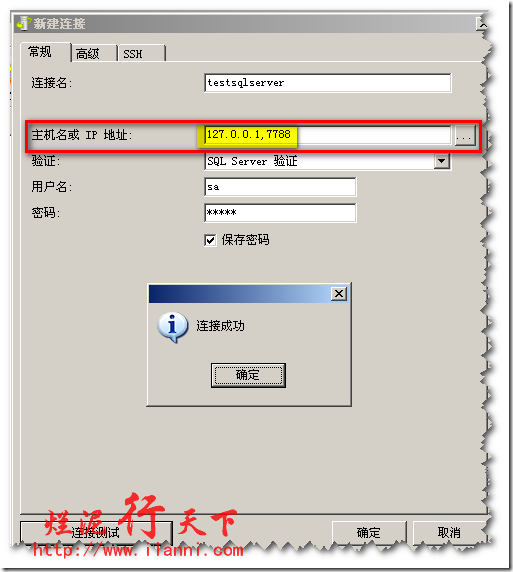
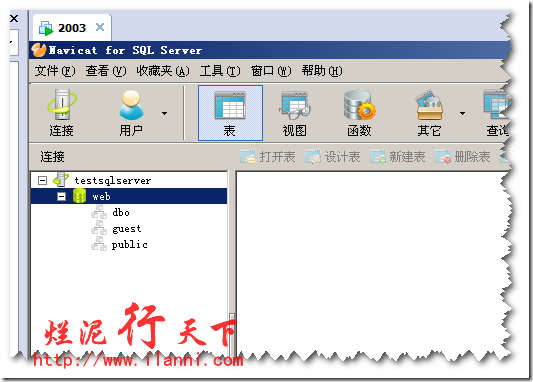
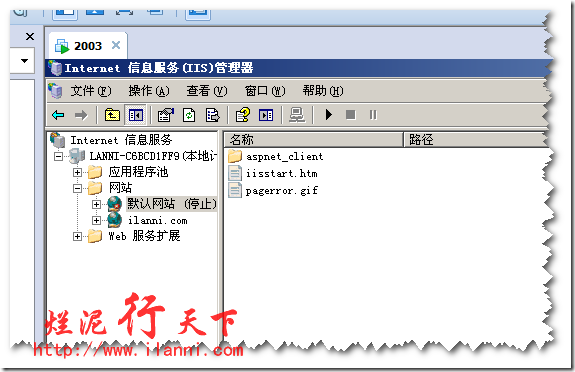
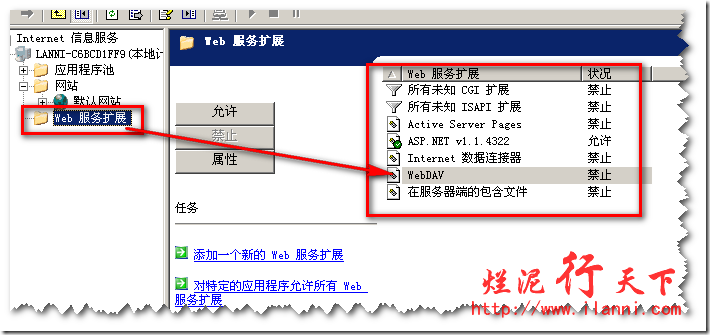
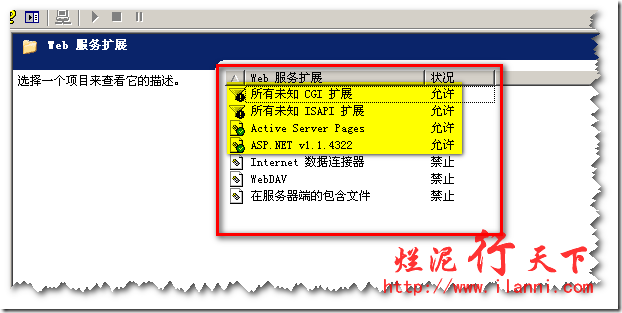
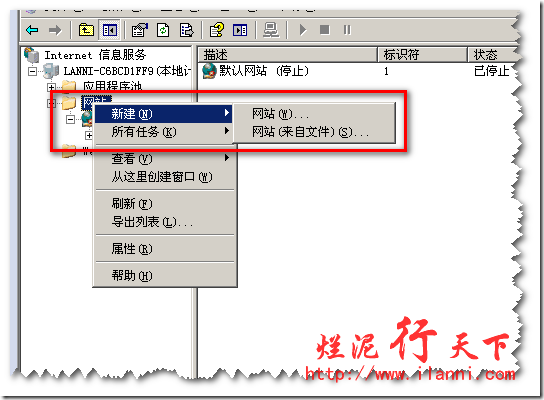
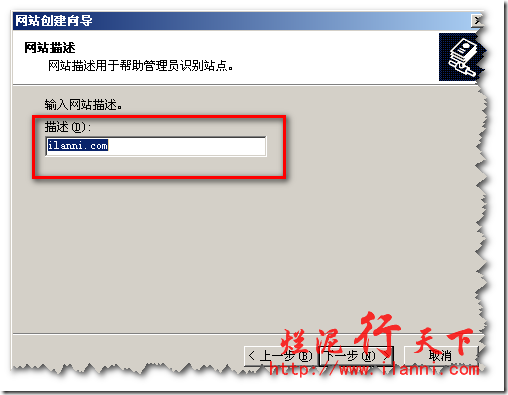
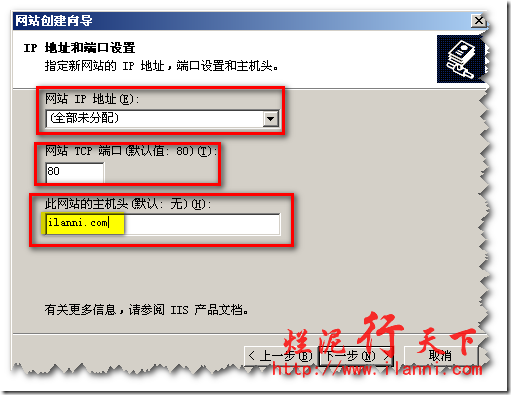
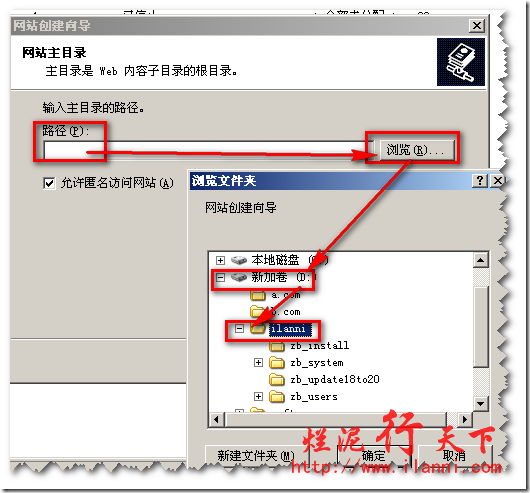
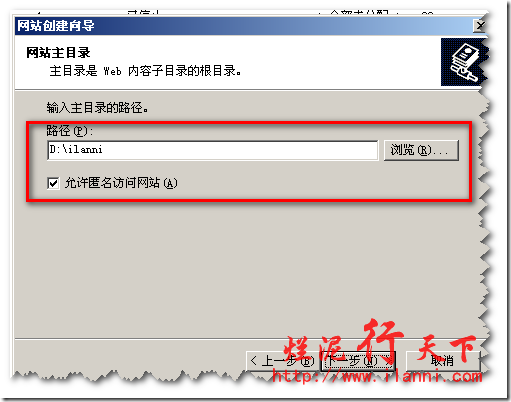
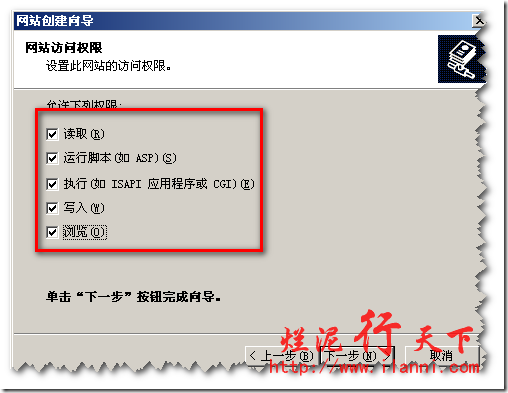
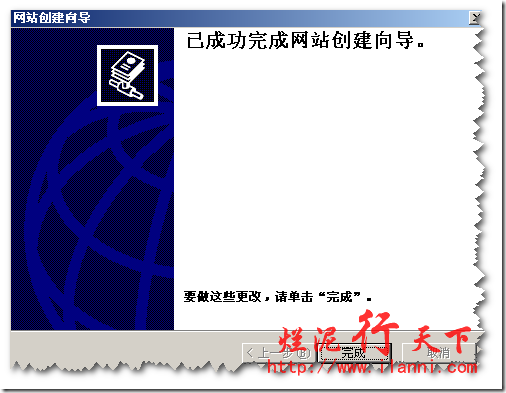
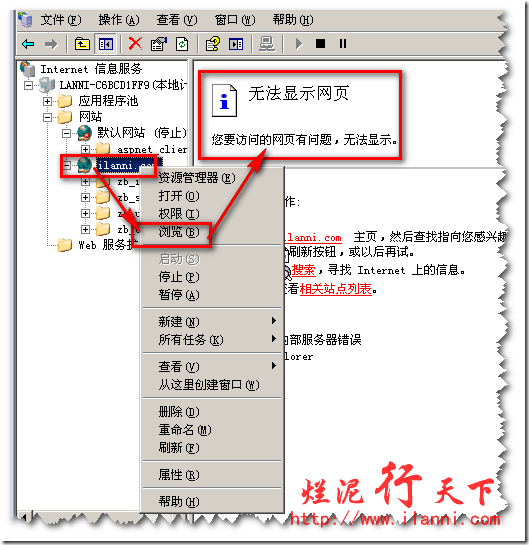
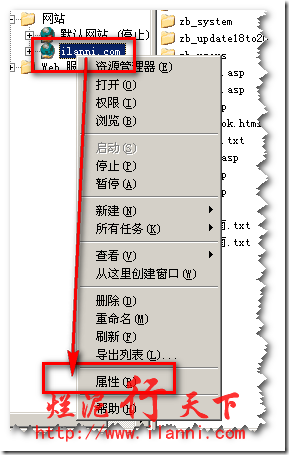
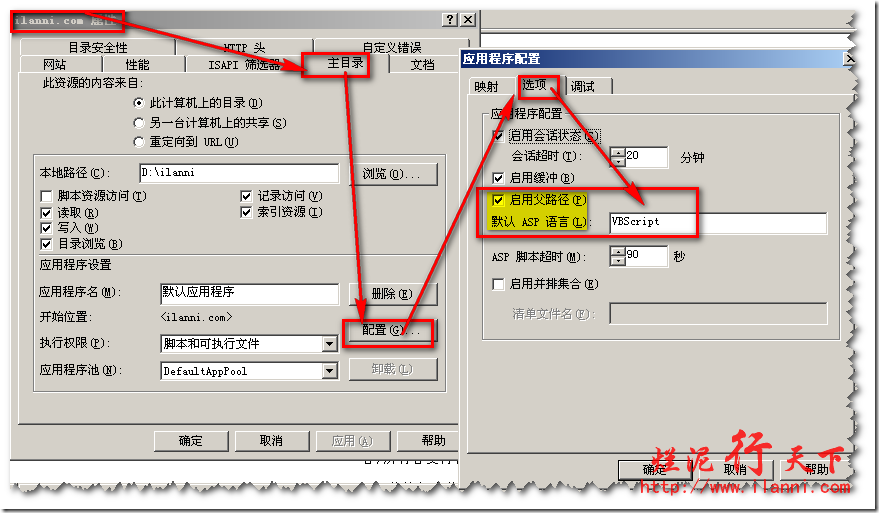
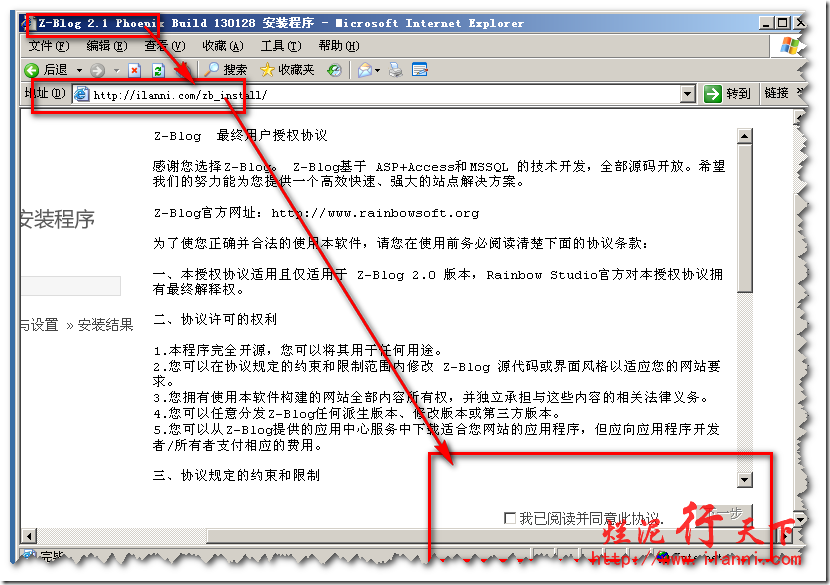
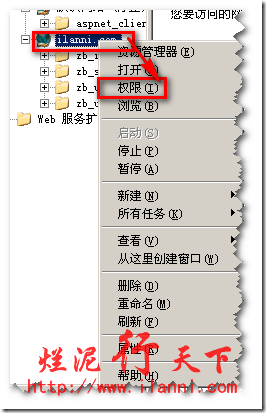
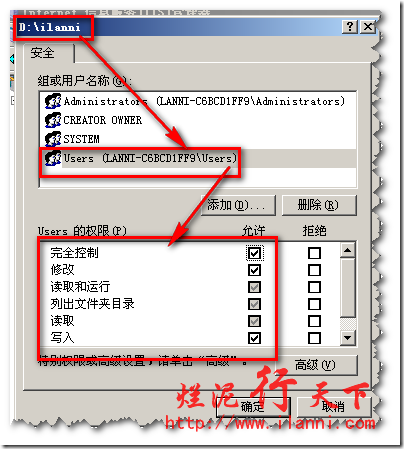
![clip_image022[1] clip_image022[1]](https://www.ilanni.com/wp-content/uploads/2013/11/clip_image0221_thumb.png)

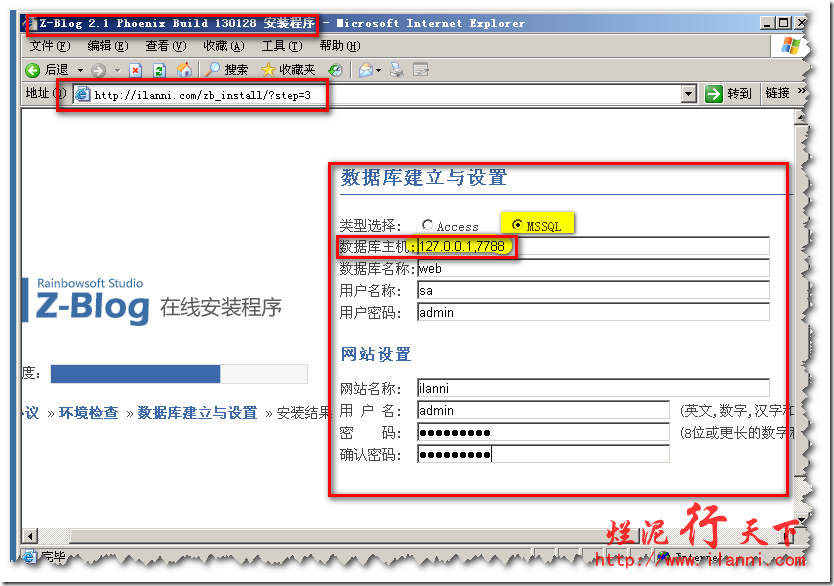
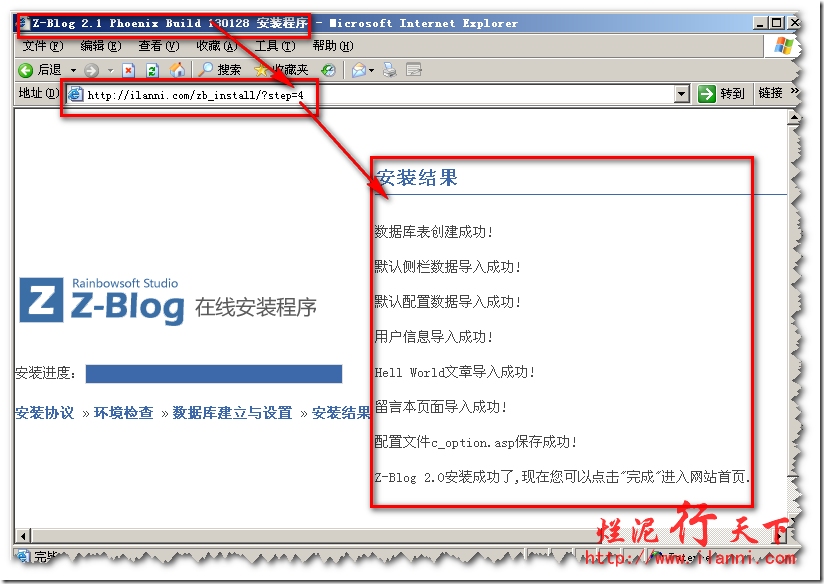
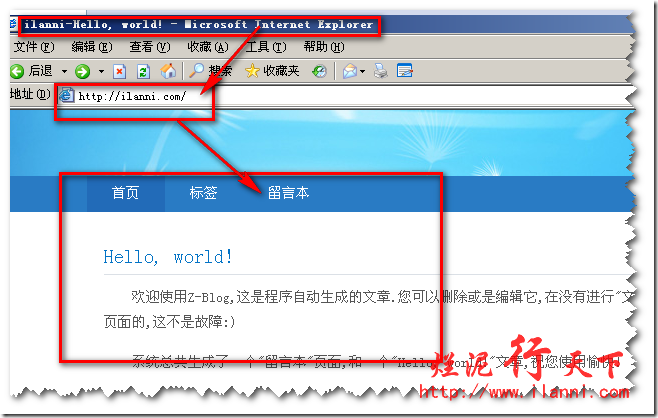
 烂泥:OpenLDAP安装与配置,通过docker方式(三)
烂泥:OpenLDAP安装与配置,通过docker方式(三)
